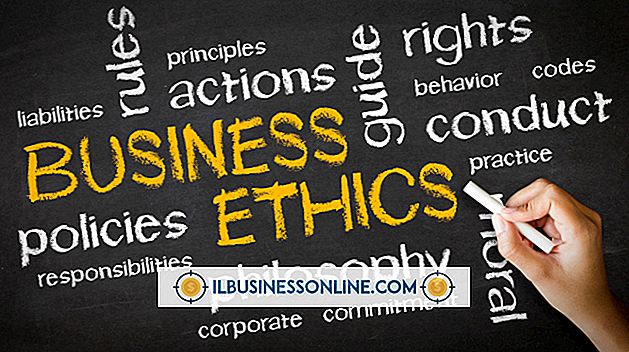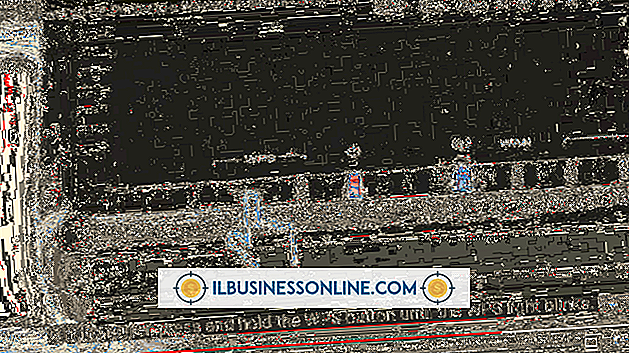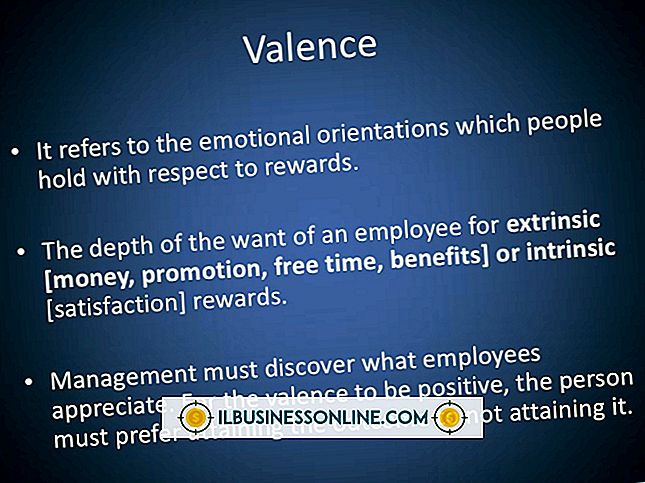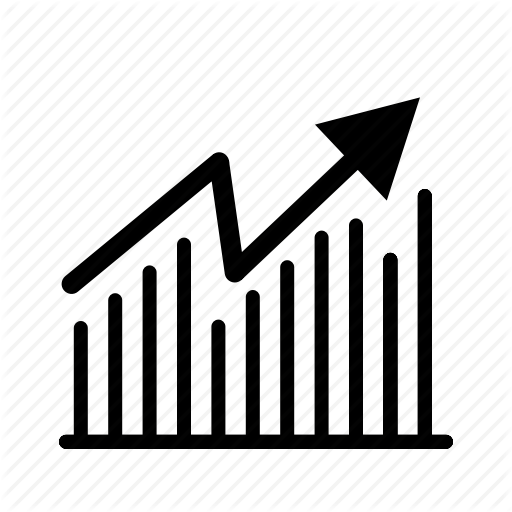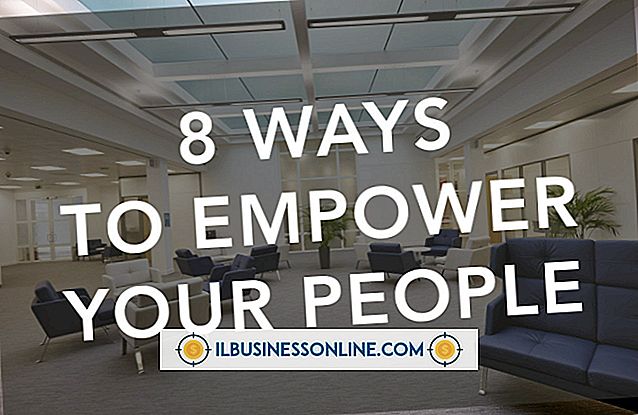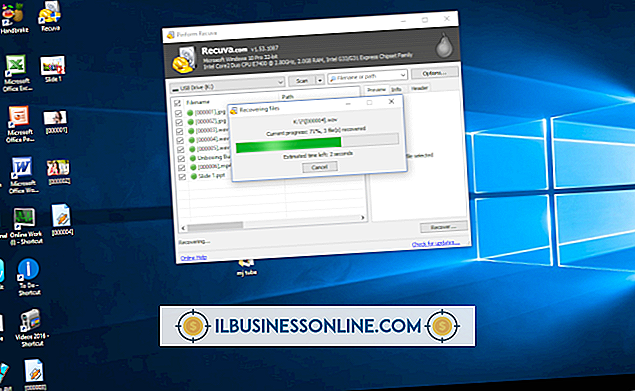Hoe de ASUS Eee PC TouchPad uit te schakelen

Het touchpad op uw Asus Eee PC geeft u navigatie op het scherm zonder dat u een muis nodig heeft en biedt ook vingerbewegingen, zoals zoomen, scrollen en draaien. Ondanks de vele nuttige doeleinden kan het touchpad soms in de weg zitten. Als je ooit eerder een zakelijk voorstel hebt gedaan om te zien dat je cursor naar een andere locatie springt, heb je waarschijnlijk het touchpad geactiveerd met je palm. Om herhaling van dergelijke problemen te voorkomen, kunt u het touchpad tijdelijk uitschakelen via de sneltoetsen van de Eee PC of het volledig uitschakelen in Windows Apparaatbeheer.
Sneltoets
1.
Schakel de Asus Eee PC in en zoek de sneltoets van het touchpad op de bovenste rij van het toetsenbord. Deze sleutel heeft een pictogram van een touchpad erop, wat aangeeft dat dit de sneltoets is voor het in- en uitschakelen van de touchpad. Meestal is dit de sleutel "F3".
2.
Houd de "Fn" -toets ingedrukt en druk op de sneltoets om het Asus Eee PC-touchpad uit te schakelen. Dit werkt als een tuimelschakelaar waarmee u het touchpad naar believen kunt uitschakelen en opnieuw kunt inschakelen.
3.
Houd de "Fn" -toets ingedrukt en druk opnieuw op de sneltoets om de touchpad opnieuw in te schakelen.
Apparaat beheerder
1.
Klik op "Start | Configuratiescherm | Hardware en geluiden | Apparaatbeheer."
2.
Dubbelklik op "Muizen en andere aanwijsapparaten" om de sectie uit te vouwen.
3.
Klik met de rechtermuisknop op het item "TouchPad" en selecteer "Eigenschappen".
4.
Klik op het tabblad 'Stuurprogramma' en klik vervolgens op 'Uitschakelen'. Het touchpad blijft uitgeschakeld totdat u het handmatig opnieuw in Apparaatbeheer inschakelt.